Snapchatとその周辺で再生されている曲をShazamして見つける方法
友達のSnapchatストーリーでその曲が再生されているのだろうか?SnapchatでShazamを実行し、AndroidとiOSで曲を検索する方法は次のとおりです。
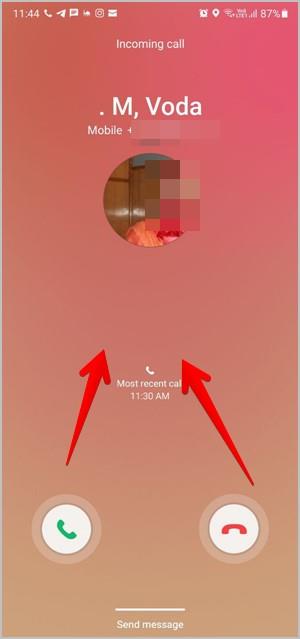
スマートフォンの最も基本的な機能は、着信に応答することです。サムスンギャラクシー電話で着信に応答するには、さまざまな方法があります。これらには、シングルタップ、スワイプジェスチャ、音声コマンド、物理ボタンなどが含まれます。サムスンギャラクシーデバイスで着信に応答するためのこれらの方法を詳しく見てみましょう。
サムスンの電話で電話に出る方法
1.スワイプして電話に出る
基本的な方法は、スワイプジェスチャを使用して、通話に応答または拒否することです。これは、緑色のボタンから画面の中央に向かって上にスワイプして、着信に応答します。同様に、通話画面が全画面表示の場合は、赤いボタンから上にスワイプして通話を拒否します。
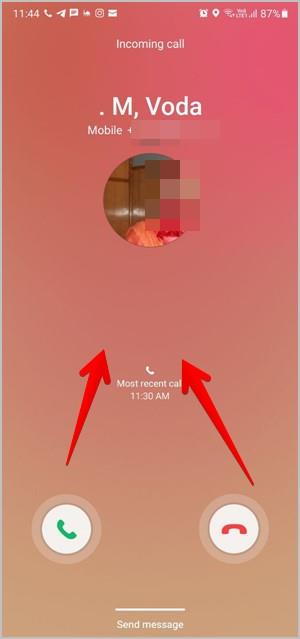
ただし、着信画面が上部にポップアップまたはバナーとして表示される場合は、応答ボタンを1回タップするだけで十分です。
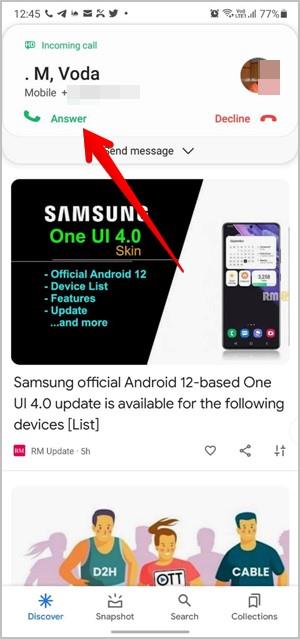
スワイプせずに通話に応答する別の方法については、次の方法を使用してください。
2.タップして回答
フルコール画面でシングルタップ機能を使用して通話に応答または拒否することに慣れている場合は、SamsungGalaxy電話でも同じ機能を使用できます。ただし、最初にアクティブ化する必要があります。
最新バージョンのOneUIを実行しているSamsungGalaxy電話の場合は、次の手順に従います。
1. [設定]を開き、[ユーザー補助]に移動します。
2.相互作用と器用さをタップします。
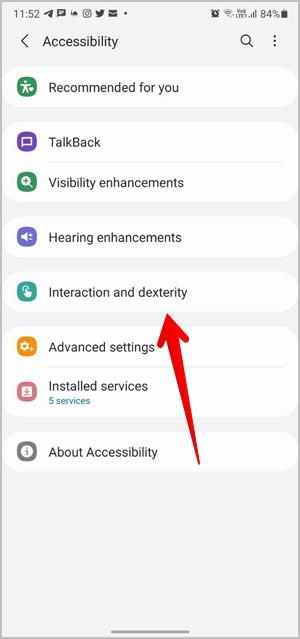
3.アシスタントメニューテキストをタップして、次の画面で有効にします。
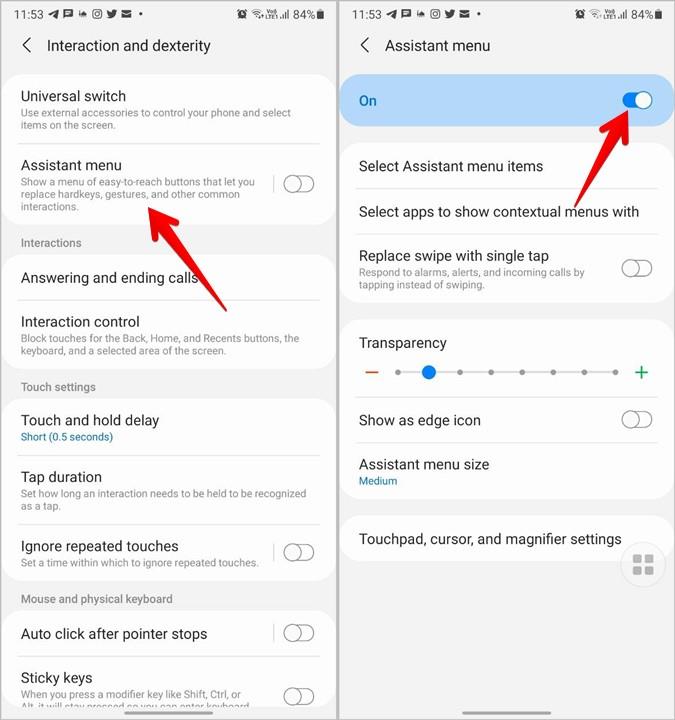
4.有効にしたら、[スワイプをシングルタップに置き換える]の横にあるトグルをオンにします。これで、尊敬されているボタンを1回タップするだけで、通話に応答したり拒否したりできます。
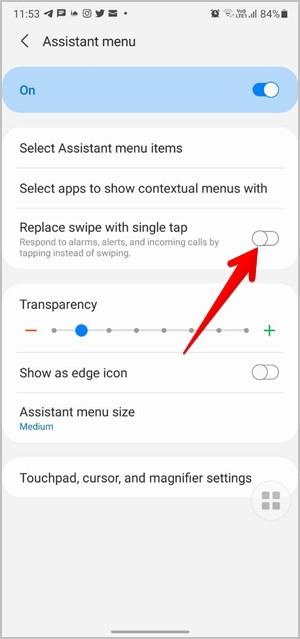
古いモデルでは、[設定]> [ユーザー補助]に移動します。シングルタップのトグルをオンにします。
この方法の欠点は、アシスタントメニューアイコンが常に画面に表示されることです。これを回避するには、アシスタントメニュー設定で[エッジアイコンとして表示]オプションをオンにします。その結果、アイコンは携帯電話の端にわずかに隠されます。また、アイコンの透明度を上げて、アイコンをさらにブレンドして非表示にする必要があります。
3.音量ボタンを押します
次に、音量大ボタンを使用して、SamsungGalaxy電話の着信に応答することもできます。これを行うには、まず、[設定]> [ユーザー補助]> [インタラクションと器用さ]に移動して機能をアクティブにします。[通話に応答して終了する]をタップします。[音量を上げる]の横にあるトグルをオンにして答えます。同様に、電源キーまたはサイドキーを使用して通話を拒否できます。
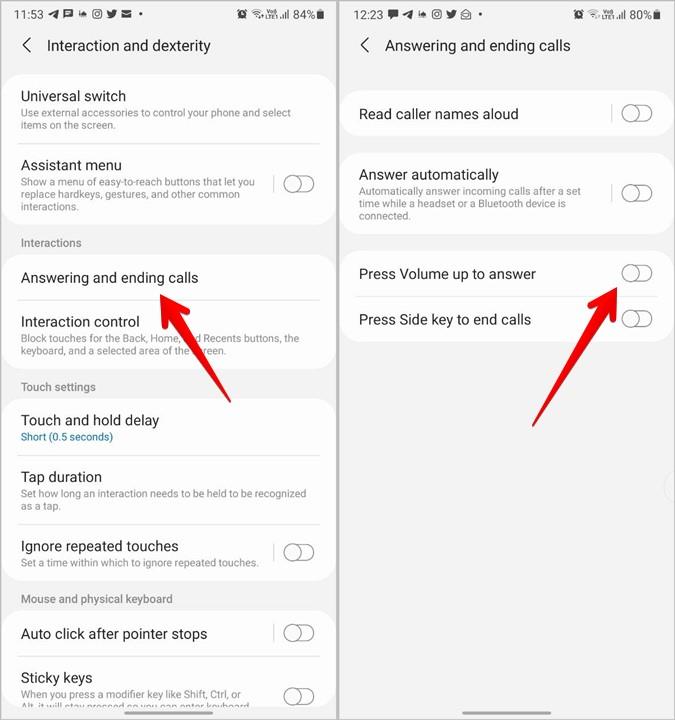
4.自動的に電話に出る
ジェスチャを使用したりボタンを押したりする代わりに、電話機がヘッドセットまたはBluetoothデバイスに接続されている場合、設定された時間が経過すると自動的に通話に応答できます。
この機能を有効にするには、[設定]> [ユーザー補助]> [インタラクションと器用さ]> [通話への応答と終了]に移動します。[自動的に回答]テキストをタップして、次の画面で有効にします。デフォルトの時間は2秒ですが、コールに応答するまでのカスタム時間を設定できます。
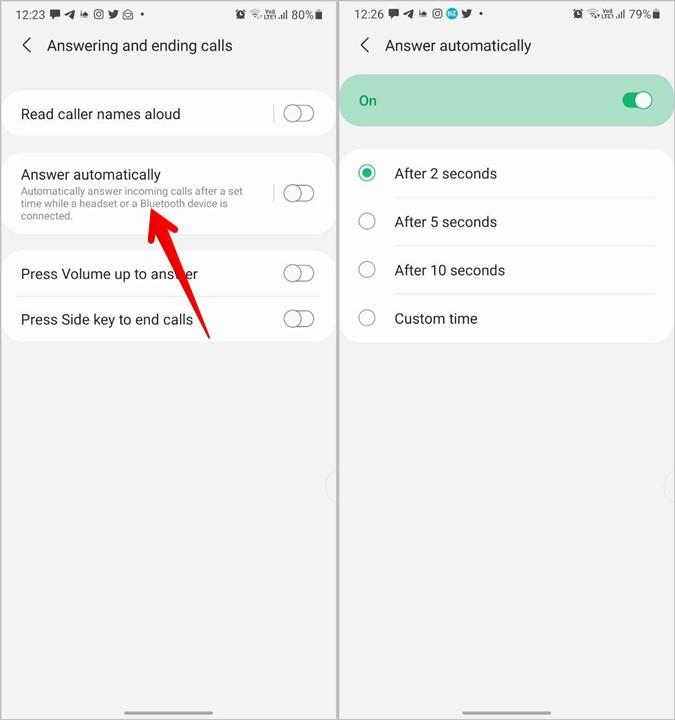
ヒント:上記の2つの方法は、電話アプリの設定からも、[通話の応答と終了]セクションに移動してアクセスできます。
5.Bixbyの使用
電話の画面が壊れている場合や、音声を使用して電話に応答したい場合は、BixbyやGoogleアシスタントなどの音声アシスタントを利用できます。
Bixbyを使用して通話に応答または拒否するには、電話を受けたときと同じように、サイドボタンを押してBixbyをアクティブにします。アシスタントがアクティブになります。「電話に出る」または「電話を拒否する」と言います。
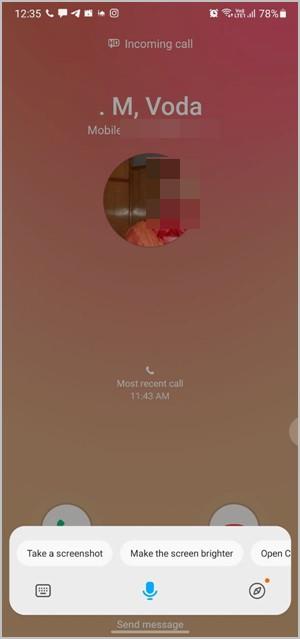
注:電話が鳴っている間は、HeyBixbyコマンドを使用できません。サイドボタンを押すことが、Bixbyをアクティブ化する唯一の方法です。
6.Googleアシスタントの使用
同様に、Googleアシスタントを使用して、SamsungGalaxy電話での通話に応答または拒否できます。そのためには、電話が鳴っているときに最初にGoogleアシスタントを有効にする必要があります。これを行うには、画面の右下または左端から中央に向かってスワイプするか、[OKGoogle]コマンドを使用します。有効になったら、[通話に応答]または[通話を拒否]と言います。
ヒント: どの画面からでも[OK Google]コマンドを使用するには、 [Googleアシスタントの設定]> [音声一致]に移動します。HeyGoogleトグルを有効にします。
7.ロックされているときに電話に出る
通常、Samsung Galaxy電話がスワイプジェスチャを使用してロックされている場合は、通話に応答できるはずです。ただし、これができない場合、またはロックされたときに着信画面が表示されない場合は、電話機でサイレントモードが有効になっていて、その設定の1つが着信コールを台無しにしている可能性があります。
これを修正するには、[設定]> [通知]> [邪魔しない]に移動します。[通知を非表示]をタップします。[画面がオフの場合]セクションで[全画面通知を非表示にする]をオフにします。
うまくいけば、あなたは今電話に出ることができるはずです。ただし、この設定をオフにしても問題が解決しない場合は、インストールされているアプリを調べて、着信通話を妨害している可能性のあるサードパーティの通話アプリまたはダイヤラーアプリを探してください。
8.すでに電話をかけているときに着信に応答する
すでに電話をかけているときに電話を受けると、電話に通常の着信画面が表示されます。[応答]ボタンから上にスワイプして、通話を受け入れます。
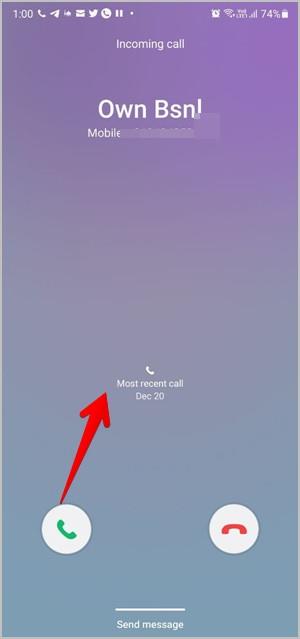
よくある質問(FAQ)
1.サムスンギャラクシー電話で通話に戻る方法
通話に応答し、電話で他のアプリを開くと、通話画面が非表示になります。通話に戻るには、ステータスバーを押します。ステータスバーは緑色に変わり、アクティブな通話が行われていることを示します。または、電話アプリをもう一度開きます。
2.電話に出ると電話のロックが解除されますか?
いいえ。電話に出ても、電話のロックは自動的に解除されません。他のアプリを開こうとした場合でも、電話のロックを解除する必要があります。
サムスンギャラクシー電話での通話をカスタマイズする
他のカスタマイズと同様に、SamsungGalaxy電話の発信者画面を変更できます。発信通話のバイブレーションを有効にすることもできます。そして、あなたがあなたの友人をいたずらしたいなら、最高の偽の着信アプリをチェックしてください。
友達のSnapchatストーリーでその曲が再生されているのだろうか?SnapchatでShazamを実行し、AndroidとiOSで曲を検索する方法は次のとおりです。
辞書アプリをお探しですか?さて、私たちはあなたをカバーしました、ここにアンドロイドのための最高の無料のオフライン辞書のいくつかがあります
その常にどこかで雨が降っている割引、あなたはただどこを見つける必要があります。アプリが販売されている場所を確認するために読んでください。
AndroidデバイスとiOSデバイスの両方で画像を3Dに変換する方法は次のとおりです。新規および既存の写真に3D効果を追加するシンプルなアプリ。
AndroidからiPhoneにファイルを共有するための面倒な方法はありません。SHAREitを使用せずにAndroidからiPhoneにファイルを転送する方法。
Link toWindowsがSamsungGalaxyデバイスに接続されていませんか?Samsung Link toWindowsが機能しない問題を解決する10の方法を確認してください。
Android画面をPCにキャストできるアプリはたくさんありますが、それらは有料で、広告と透かしでいっぱいです。しかし、私たちはすべての資質を備えた隠された宝石を見つけました。
Androidスマートフォン向けに最もよく実行されているアプリのいくつかを次に示します。このリストには、初心者、プロ、アスリート、減量ユーザー向けのアプリが含まれています。
セミナーや会議中に意見やフィードバックを収集するためのAndroidおよびiOSプラットフォーム向けの最高のポーリングアプリのいくつかを次に示します。
あなたが常連のユーザーまたは家具を設計するための優れたソフトウェアを探している専門家である天気、ここにあなたが試すことができる最高の家具設計ソフトウェアのいくつかがあります。





